V tomto článku budu hovořit o řešení problému, když nemůžete zadat nastavení routeru, na kterém byl změněn provozní režim. Když konfigurujeme běžný směrovač v režimu zesilovače signálu Wi-Fi, bezdrátového mostu (WDS), přijímače, přístupového bodu nebo jednoduše ručně deaktivujeme server DHCP. A poté nemůžeme otevřít nastavení tohoto routeru nebo otevřít nastavení jiného routeru. Už jsem napsal mnoho pokynů pro změnu provozního režimu na routerech od různých výrobců. Ukázal, jak nastavit různé směrovače jako opakovač (zesilovač signálu), bezdrátový most, přístupový bod atd. A jednu z nejčastějších otázek v komentářích k těmto článkům: „Co dělat, když po změně režimu provozu routeru nemůžete vstoupit nastavení ".
Ve skutečnosti je vše velmi jednoduché. Když změníme provozní režim routeru, po změně režimu (například na „posilovač signálu Wi-Fi“) je DHCP server na routeru automaticky deaktivován. A je zodpovědný za vydávání IP adres zařízením, která se připojujeme ke směrovači. Protože se jedná o server DHCP, zařízení (stejný notebook nebo počítač) nemůže získat IP adresu ze směrovače a připojit se k ní. A pokud zařízení není připojeno k routeru, nebudeme z něj moci zadat nastavení. Stejný příběh s nastavením režimu přemostění (WDS). Například na směrovačích TP-Link. Během procesu konfigurace doporučuji ruční deaktivaci serveru DHCP. Poté dojde ke ztrátě spojení se routerem a již nemůžeme zadat jeho nastavení (webové rozhraní).
To znamená, že hlavním důvodem je to, že server DHCP nepracuje na routeru v režimu zesilovače, můstku, přístupového bodu nebo přijímače. Toto je příběh se všemi směrovači, které mají různé provozní režimy: ASUS, TP-Link, D-Link, Tenda, Zyxel Keenetic, Netis, Mercusys, Totolink atd. Existuje několik řešení:
- Pouze resetujte router na tovární nastavení. Ve výchozím nastavení zařízení pracuje v režimu routeru, server DHCP je povolen. Poté můžete otevřít nastavení a zkusit znovu nakonfigurovat požadovaný provozní režim nebo provést jiná nastavení. Tuto metodu velmi často doporučuji. Je to nejjednodušší.
- Na zařízení (počítač, notebook, telefon), ze kterého chceme zadat nastavení routeru (na kterém byl změněn provozní režim a bylo ztraceno připojení), musíme ručně zaregistrovat IP adresu, masku a bránu. Pokud je na routeru spuštěn server DHCP, zařízení tyto adresy automaticky přijme. A protože po změně operačního režimu je server DHCP deaktivován, je třeba je ručně zaregistrovat přímo na klientovi.
- Pokud směrovač nebyl přepnut pouze do jiného provozního režimu, ale bylo navázáno připojení k hlavnímu routeru (například druhý router v režimu opakovače je připojen k prvnímu), můžete ve webovém rozhraní hlavního počítače vidět IP adresu (podle které můžete přejít k nastavení). router. V seznamu připojených zařízení. Tato metoda však nefunguje ve všech režimech a ne na všech směrovačích.
Podrobně vám ukážu, jak tyto tři řešení uplatnit později. Vyberte si nejvhodnější způsob, jak tento problém vyřešit sami.
Obnovení standardního provozního režimu routeru pomocí továrního nastavení
Po nastavení WDS (bezdrátový most) nebo změně provozního režimu můžete router vždy vrátit do původního stavu jednoduše provedením továrního nastavení. K tomu nemusíte ani jít do webového rozhraní. Reset lze provést tlačítkem. Je na každém routeru. Nejčastěji se označuje jako Reset (RST, Default).

Proces obnovení továrního nastavení může u různých modelů fungovat odlišně. Ve většině případů však funguje následující schéma:
- Zapneme router a čekáme asi minutu.
- Najdeme tlačítko Reset. Pokud je zapuštěno do těla, potřebujeme kancelářské sponky, párátko nebo jiný tenký předmět.
- Stiskněte tlačítko a podržte jej asi 10 sekund.
- V tuto chvíli (při držení tlačítka) se podíváme na ukazatele. Z nich můžete pochopit, že došlo k resetu.
- Po restartu bude router jako nový.
Po dokončení těchto kroků se můžete připojit ke směrovači a otevřít jeho nastavení prostřednictvím prohlížeče. Například nechám odkaz na článek, ve kterém jsem podrobně ukázal, jak resetovat nastavení routeru TP-Link.
Ručně registrujeme IP, masku a bránu
Ve většině dalších provozních režimů (opakovaný vysílač, přístupový bod) je DHCP server automaticky deaktivován. Poté router nevydá IP adresy, zařízení se nepřipojí a nastavení se neotevře. Po správné konfiguraci v určitém provozním režimu (po úspěšném připojení k hlavnímu routeru) jsou IP adresy vydávány serverem DHCP, který běží na hlavním routeru.
Pokud máme router, který byl přepnut do určitého provozního režimu a komunikace s ním je ztracena, neexistuje spojení, když je router přímo připojen k počítači, pak k počítači, ve vlastnostech síťového připojení (LAN) nebo dokonce bezdrátového připojení (Wi-Fi) ručně zaregistrujte požadované adresy. Poté se objeví spojení se routerem a budeme moci vstoupit na jeho ovládací panel.
- Připojte počítač ke směrovači (jehož nastavení nelze zadat) pomocí kabelu.
- Otevřete okno „Síťová připojení“. To lze provést pomocí parametrů nebo stisknutím klávesy Win + R, aby se provedl příkaz ncpa.cpl.
- Otevřete vlastnosti připojení Ethernet (Local Area Connection). Pokud se chystáte připojit k routeru přes Wi-Fi, změňte nastavení bezdrátového připojení.
- Vyberte „IP verze 4 (TCP / IPv4)“ a klikněte na tlačítko „Vlastnosti“.
- Přepínač umístěte vedle položky „Použít následující adresu IP“ a adresy zadejte ručně. Potřebujeme znát IP adresu LAN routeru. Výchozí hodnota (pokud jste ji nezměnili) je nejčastěji 192.168.1.1 nebo 192.168.0.1. Adresa v tomto formuláři je obvykle uvedena ve spodní části routeru. V mém případě je IP adresa LAN routeru 192.168.0.1. Takže do pole IP-adresa napíšeme například 192.168.0.10 (změnit poslední číslici), "Maska podsítě" se zaregistruje automaticky, když umístíte kurzor, a "Výchozí brána" je IP adresa routeru. V mém případě 192.168.0.1. Takhle:
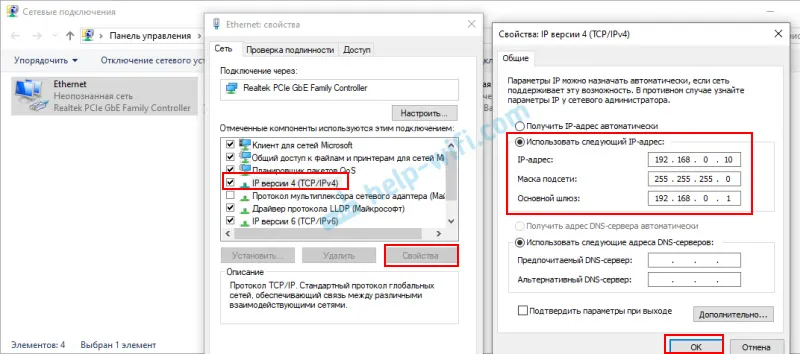
- Poté se objeví připojení ke směrovači (pokud jste adresy správně zaregistrovali). Stav připojení „Nerozpoznaná síť“ zmizí. Do webového rozhraní se budete moci přihlásit pomocí IP adresy routeru (kterou jste uvedli v poli „Výchozí brána“).
Takto můžete otevřít nastavení routeru, na kterém byl DHCP server z nějakého důvodu zakázán. Již v nastavení můžete změnit provozní režim nebo pokračovat v konfiguraci v požadovaném režimu.
Podíváme se na IP adresu routeru (opakovač, přístupový bod) v nastavení hlavního routeru
Důležité! Tato metoda nemusí ve vašem případě fungovat. V závislosti na směrovačích a vybraném provozním režimu. Pokud druhý směrovač není v seznamu připojených na prvním, použijte jednu z výše uvedených metod.Nyní se pokusím vysvětlit, jak to funguje. Máme hlavní router, který distribuuje internet. Chceme použít druhý router k vyřešení některých konkrétních úkolů jeho připojením k prvnímu routeru. V režimu přístupového bodu (prostřednictvím kabelu), zesilovače signálu Wi-Fi, můstku atd. Pokud byl k hlavnímu routeru připojen druhý směrovač (navázáno spojení), obdrží z hlavní adresy IP adresu. Tato IP adresa je zobrazena ve webovém rozhraní hlavního routeru. A na něm můžete otevřít webové rozhraní druhého routeru.
Musíme jít do nastavení hlavního routeru, najít tam seznam připojených zařízení (nebo seznam klientů DHCP serveru), najít našeho routeru a zjistit, která IP adresa mu byla přiřazena. Poté přejděte na nastavení na této adrese.
